从零到一搭建一个jenkins+github持续构建平台
间歇性励志患者 ![lv-1][]
2020年08月13日 阅读 67
关注
从零到一搭建一个jenkins+github持续构建平台
开门见山,直奔主题,直捣黄龙,废话不多说,开淦!
安装Jenkins
两种方式
普通安装
1. 下载RPM包
官网:https://jenkins.io/download/ 清华镜像站:https://mirrors.tuna.tsinghua.edu.cn/jenkins/ — 推荐
wget https://mirrors.tuna.tsinghua.edu.cn/jenkins/redhat-stable/jenkins-2.235.4-1.1.noarch.rpm复制代码
2. 如果没有安装JAVA,需安装JAVA
[root@localhost ~]# yum install -y java复制代码
3. 安装Jenkins
[root@localhost ~]# rpm -ivh jenkins-2.235.4-1.1.noarch.rpm复制代码
4. Jenkins服务默认端口为8080,若发生冲突可修改配置文件
# 修改配置文件 /etc/sysconfig/jenkins[root@localhost ~]# cat /etc/sysconfig/jenkins |grep JENKINS_PORTJENKINS_PORT="50000"JENKINS_USER="root" #可修改jenkins用户组避免在构建时的权限不足问题复制代码
5.开启服务
#start 开启服务#stop 关闭服务#restart 重启服务[root@localhost ~]# systemctl start jenkins复制代码
docker安装
1.安装docker
yum -y install docker #yum安装service docker start #启动docker服务ps -ef|grep docker #查看docker状态(是否启动)复制代码
2.拉取官方docker镜像地址
docker search jenkins #搜索所有的jenkins镜像docker pull jenkins #拉取jenkins镜像(按需拉取)docker images | grep jenkins #查看jenkin镜像是否下载成功复制代码
2.启动容器
mkdir /home/jenkins_home #创建jenkins工作空间chown -R 1000 /home/jenkins_home #设置文件夹权限docker run -d --name myjenkins -p 50000:8080 -v /home/jenkins_home:/home/jenkins_home jenkins 创建容器并启动docker ps | grep jenkins 查看是否映射成功复制代码
3.访问jenkins地址
http://ip:50000 #访问复制代码
4.密码获取
docker ps #查看容器docker exec -i -t 容器的id或者容器名字 /bin/bash #进入容器cat /var/jenkins_home/secrets/initialAdminPassword #查看密码复制代码
插件换源(解决jenkins安装插件慢的问题)
#jenkins的工作目录可在http://ip:50000/configure中找到$ cd {你的Jenkins工作目录}/updates #进入更新配置位置#用sed命令替换所有插件下载的url,并替换连接测试的url$ sed -i 's#http://updates.jenkins-ci.org/download#https://mirrors.tuna.tsinghua.edu.cn/jenkins#g' default.json && sed -i 's#http://www.google.com#https://www.baidu.com#g' default.json复制代码
配置jenkins
1. 在浏览器中输入http port进入jenkins页面(首次加载比较慢)
port进入jenkins页面(首次加载比较慢)
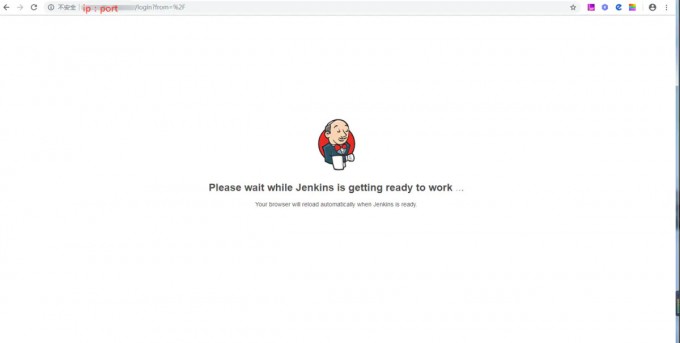
2. 输入初始密码验证,密码所在看页面提示
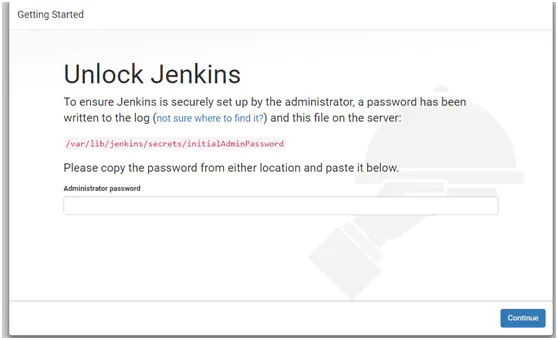
3. 安装推荐的插件
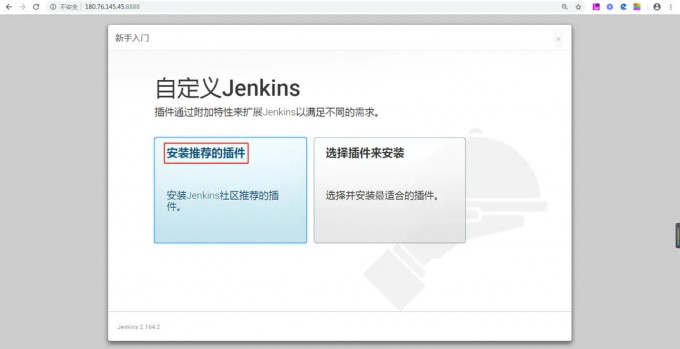
4. 等待安装
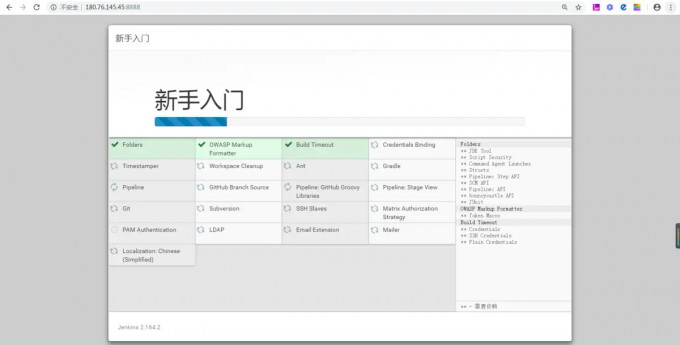
5. 安装完毕创建管理员账户
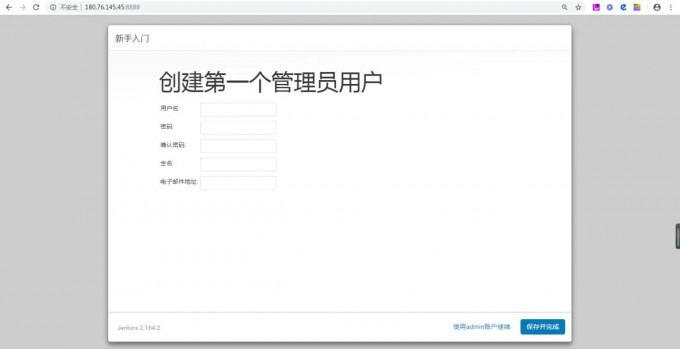
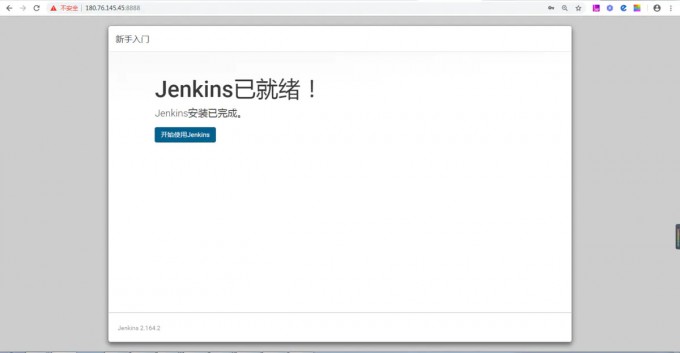

6. 在系统管理->插件管理中查看NodeJS/github插件是否安装,没有的话需要安装一下
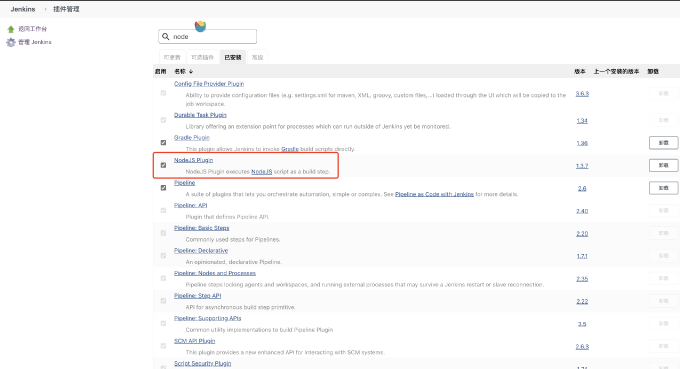
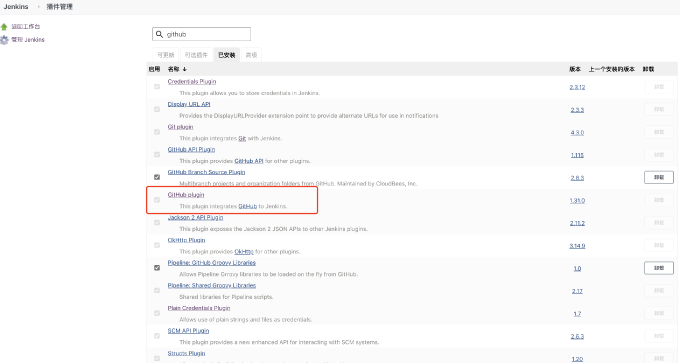
7. 安装完成后在系统管理->全局工具配置中配置一下nodejs
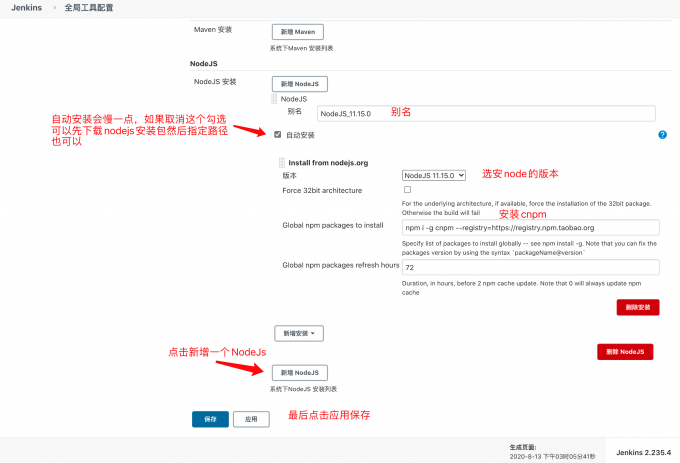
8. 配置好全局nodejs之后在系统管理->系统配置中配置一下github签名连接
由于jenkins只识别用户名/密码、签名两种模式(推荐),可以在这个地方生成一个github签名token供github服务器连接使用 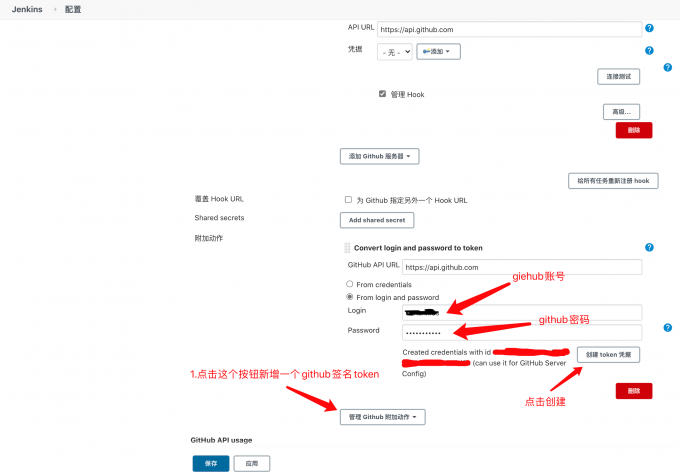
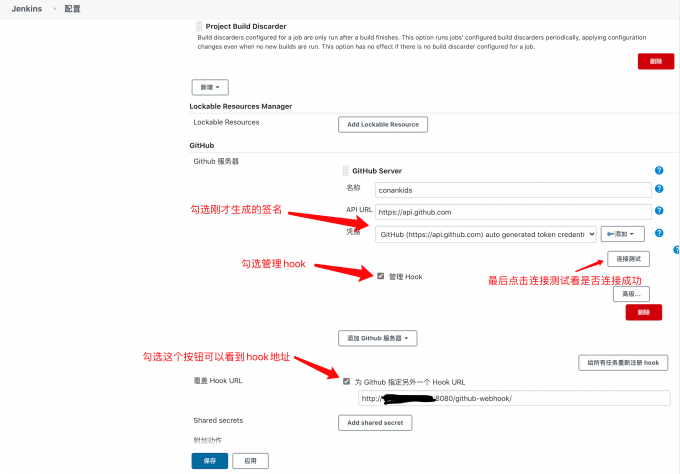
9. 全局配置完了,开始创建项目任务吧
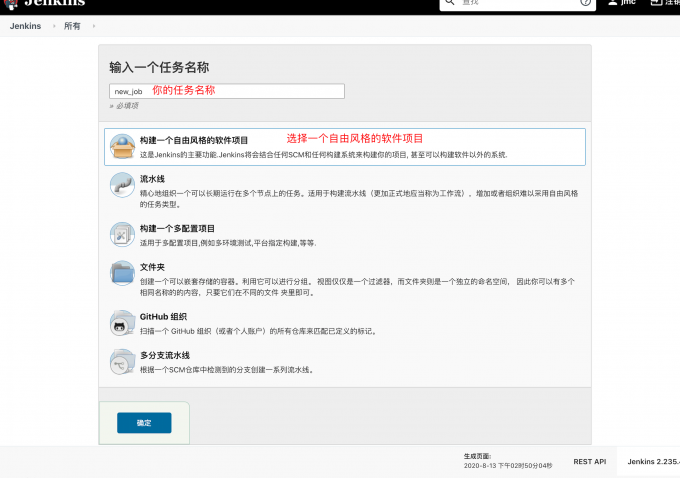
10. 配置项目任务(通用配置)
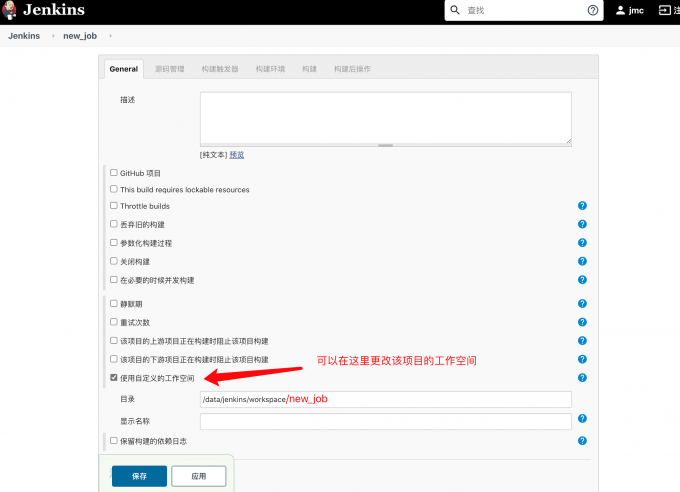
11. 配置项目任务的git仓库
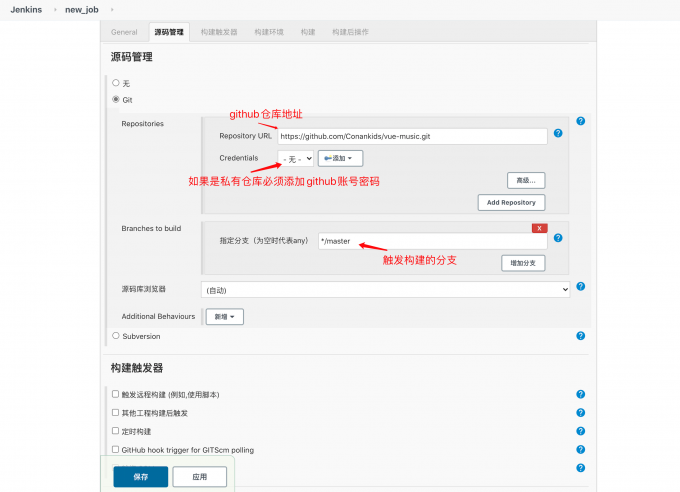
如果你添加的是私有仓库需要选择一个github账号密码的凭证
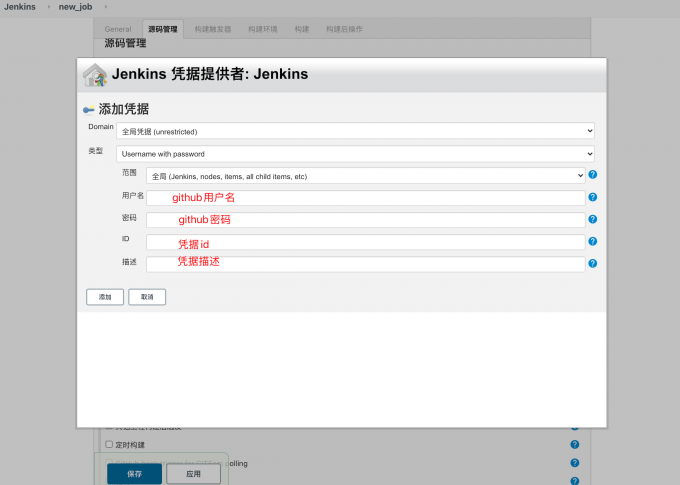
12. 选择构建触发器
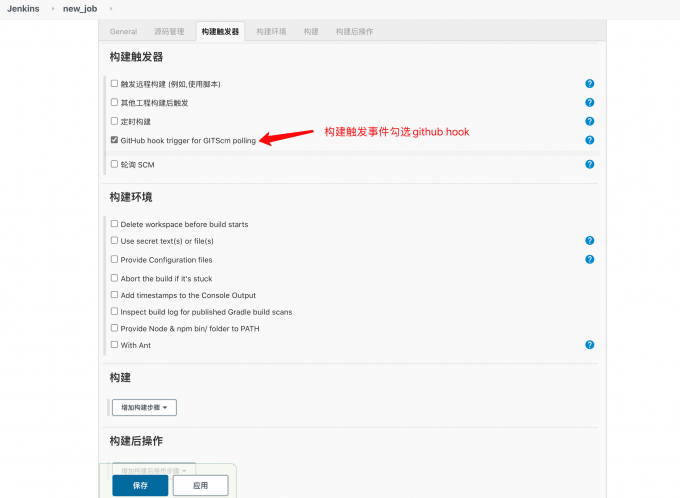
13. 选择构建环境
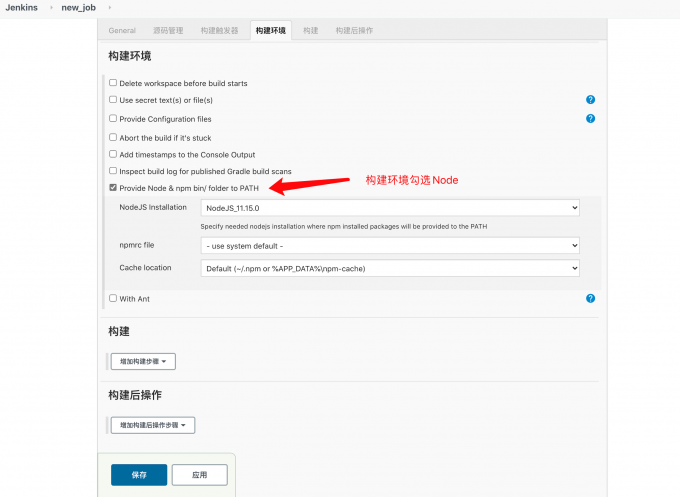
14. 编写构建代码,然后点击应用+保存
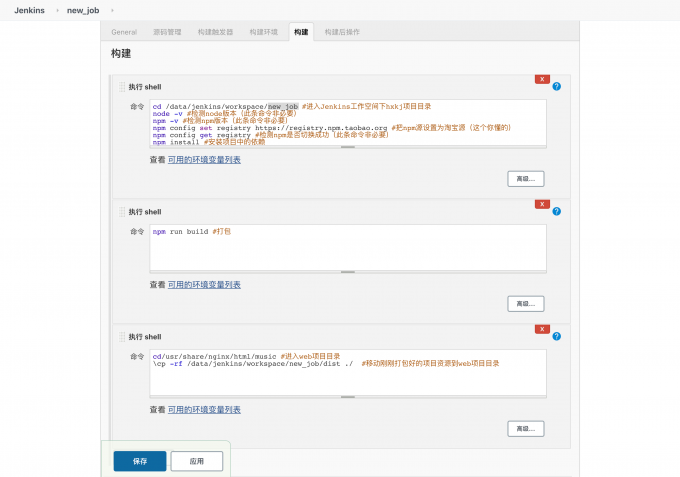
配置github webhook
1. 进入你的github项目,然后进入settings->webhooks,点击add webhook,把jenkins的webhook地址填进来
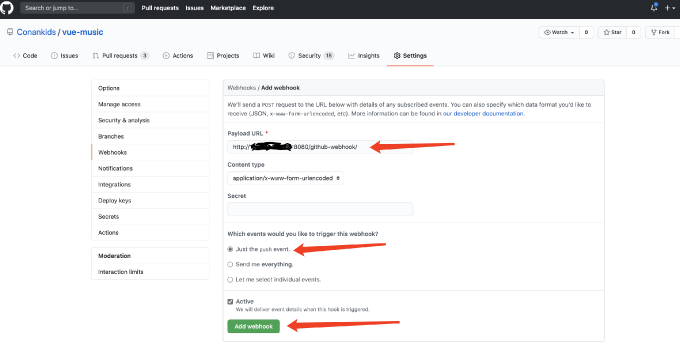
2. 点击绿色的保存按钮,然后刷新页面,看看是否连接成功。如果没有成功,检查jenkins那边是否配置正确
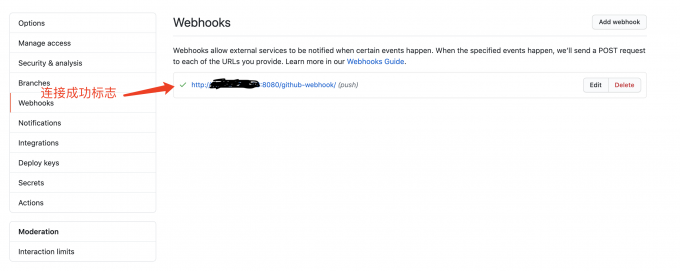
好了,上面准备工作算是做完了,万事俱备只欠东风了,开==淦==吧
触发构建,欣赏成果
1. 可以点击项目的立即构建,触发构建过程
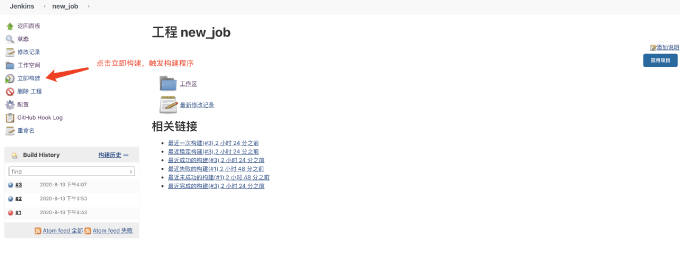
2. 点击右下角的构建历史列表中的构建程序->控制台输出,可以查看构建结果
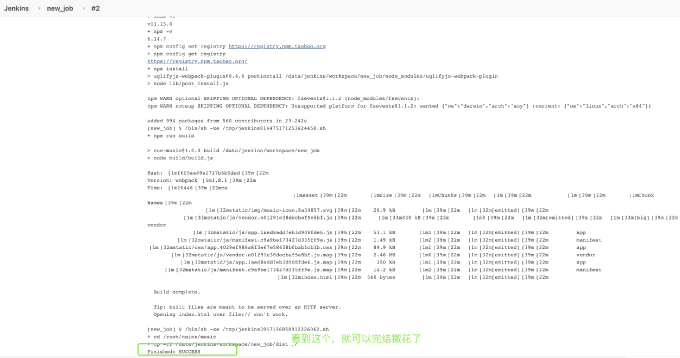
3. 最后提交你的项目到master分支就可以出发github的webhook钩子通知jenjins出发自动化构建过程了,解放了你的双手。有这时间又可以多撸几下手边的程序猿鼓励猫了,哈哈~
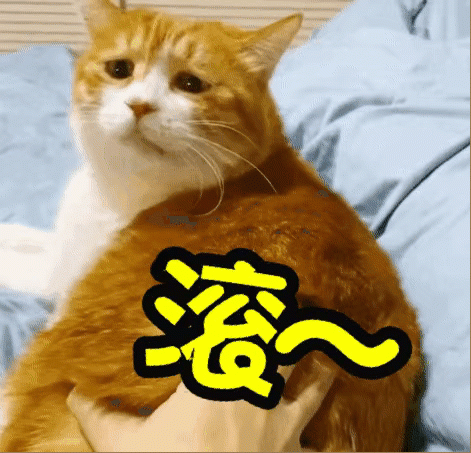
结语
自动化构建确实大大的解放了我们生产力,不用再做一些重复性的工作,提高工作效率,而且减少了机械性重复工作的出错概率,很赞!但是在学习jenkins的时候也遇到了一些问题甚至困扰了我一两天,比如服务器上git安装版本过低一直无法链接私有仓库,再比如nodejs安装版本过高导致的构建错误等等,在g站搜了好久都没人解答,最后偶然发现问题错误的真正原因是什么。jenkins的报错机制有些确实不是很清晰,需要自己一遍一遍的尝试。
转载:https://juejin.im/post/6860424870170689543
[lv-1]:


























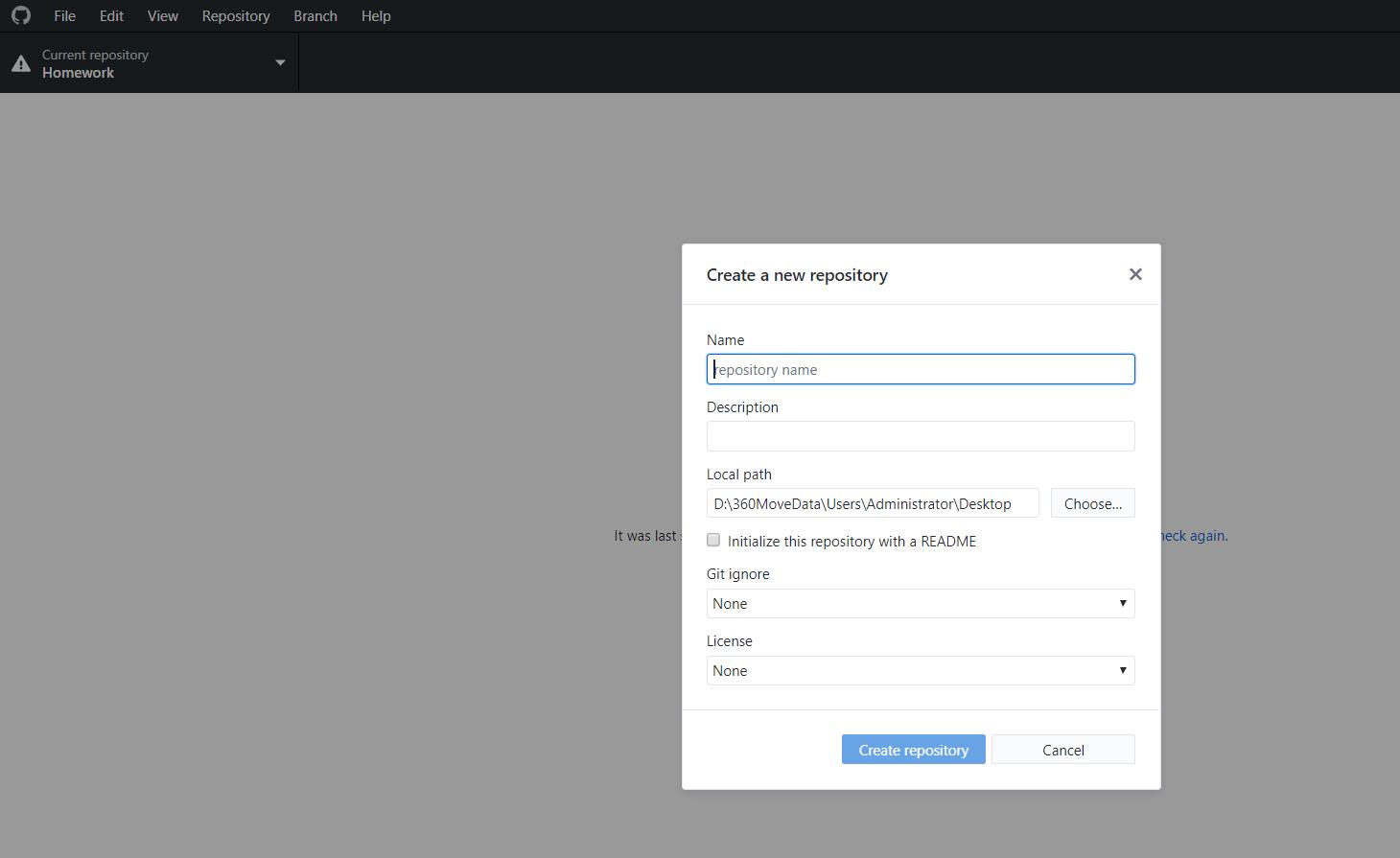
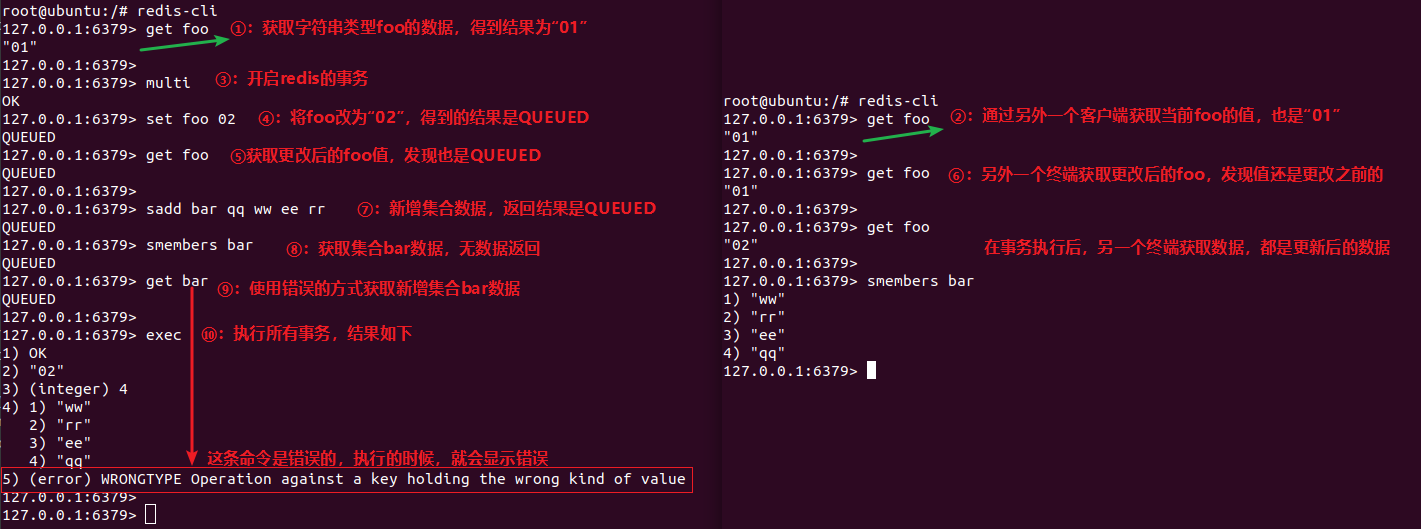







还没有评论,来说两句吧...